
Mac용 음악 앱에서 재생 대기 목록 사용하기
재생 대기 목록을 사용하여 다음에 재생될 노래를 보고 변경할 수 있습니다. 예를 들어, 어떤 플레이리스트를 듣고 있는 경우 현재 재생 중인 노래가 끝나면 재생할 앨범을 선택할 수 있습니다. 앨범 재생이 끝나면 음악 앱에서 플레이리스트를 다시 재생합니다.
사용자가 Apple Music 구독자인 경우, 이어서 어떤 음악을 들을지 망설인다면 자동 재생을 사용하십시오. 노래 한 곡을 재생하고 나면 자동 재생이 비슷한 노래를 목록 끝에 추가하고 재생합니다. 자동 재생이 켜져 있고 노래가 재생되고 있으면 자동 재생 아이콘![]() 이 재생 대기 목록에 나타납니다.
이 재생 대기 목록에 나타납니다.
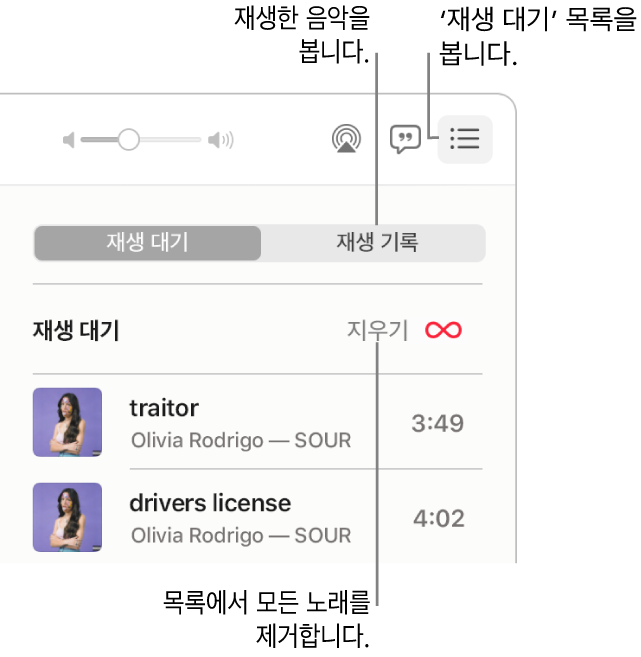
참고: 일부 기능은 Apple Music Voice 요금제에서 사용할 수 없습니다.
Mac용 음악 앱
 에서 음악을 재생하려면 다음 중 하나를 수행하십시오.
에서 음악을 재생하려면 다음 중 하나를 수행하십시오.참고: 재생 대기 목록을 사용하려면 먼저 노래가 재생 중이어야 합니다.
재생 대기 버튼
 을 클릭하고 ‘재생 대기’를 클릭한 후 다음 중 하나를 수행하십시오.
을 클릭하고 ‘재생 대기’를 클릭한 후 다음 중 하나를 수행하십시오.자동 재생 켜기 또는 끄기: 자동 재생을 켜려면 목록 상단의 자동 재생 버튼
 을 클릭하십시오. 자동 재생을 끄려면 버튼을 다시 클릭하십시오.
을 클릭하십시오. 자동 재생을 끄려면 버튼을 다시 클릭하십시오.자동 재생이 켜져 있는 경우 버튼 색상이 변경됩니다.
참고: Apple ID를 사용하는 기기(예: iPhone)에서 자동 재생을 끄면 동일한 Apple ID를 사용하는 다른 모든 기기에서 자동 재생이 꺼집니다.
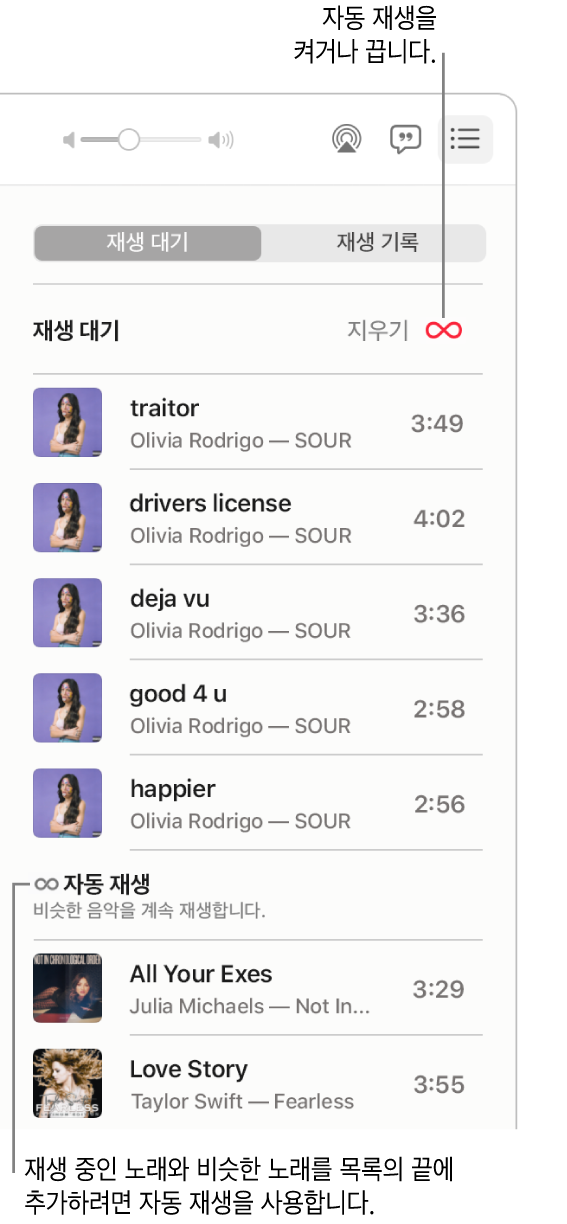
목록에 있는 노래 재생하기: 노래를 이중 클릭하십시오.
목록 상단으로 노래를 추가하거나 이동하기: 노래 위로 마우스 포인터를 이동하고 더 보기 버튼
 을 클릭한 후 ‘바로 다음에 재생’을 선택하십시오.
을 클릭한 후 ‘바로 다음에 재생’을 선택하십시오.목록에서 노래 순서 변경하기: 노래를 원하는 순서로 드래그합니다.
목록에서 노래 제거하기: 해당 노래를 선택한 다음 Delete 키를 누르십시오.
목록에서 모든 노래 제거하기: 목록 하단에서 ‘지우기’ 링크를 클릭하십시오.
참고: 목록의 일부를 지우려면 앨범 또는 플레이리스트 옆에 있는 ‘지우기’를 클릭하십시오.
이전에 재생한 노래 보기: 목록 상단의 ‘재생 기록’ 링크를 클릭하십시오.
목록을 닫으려면 재생 대기 버튼을 다시 클릭하십시오.
팁: 노래 또는 앨범을 보관함에서 재생 대기 목록으로 추가하려면, 노래 목록의 항목을 하이라이트된 테두리가 나타날 때까지 음악 앱 윈도우의 상단 중앙으로 드래그하십시오.

음악 앱을 종료하면 다음에 음악 앱을 열 때를 대비해서 재생 대기 목록이 자동으로 저장됩니다.